Overwatch 2'de ince yönler: Sınırları genişletin ve takma adı değiştirin
- By Eric
- Mar 06,2025
Overwatch 2 Kullanıcı Adınızı Güncelleyin: Kapsamlı Bir Kılavuz
Overwatch 2 oyun içi adınız sadece bir takma addan daha fazlasıdır; Bu senin dijital kimliğin. Ama bir değişiklik istediğinde ne olur? Bu kılavuz, Battletag'ınızı veya oyun içi adınızı PC ve konsol platformlarında güncellemek için adım adım bir adımdır.
Temel Hususlar:
- Ücretsiz isim değişikliği: Bir ücretsiz Battletag değişikliği elde edersiniz.
- Ücretli Adı Değişiklikleri: Sonraki değişiklikler bir ücrete maruz kalır (yaklaşık 10 $ USD; bölgenizin Battle.net mağazasındaki fiyatlandırmasını kontrol edin).
- Platformlar arası Play: Etkinse, Battletag'ınız (Battle.net aracılığıyla değiştirilir) tüm platformlarda görüntülenir. Devre dışı bırakılırsa, konsol oyuncunuz bu konsoldaki diğer oyunculara gösterilecektir.
Adınızı Nasıl Değiştirirsiniz:
Yöntem, platformunuza ve platformlar arası oynatma ayarlarına bağlıdır.
Yöntem 1: PC (veya çapraz platformlu oyun etkinleştirilmiş konsol)
Bu yöntem savaş.net hesabınızı kullanır.
Giriş: Resmi Battle.net web sitesine erişin ve hesabınıza giriş yapın.
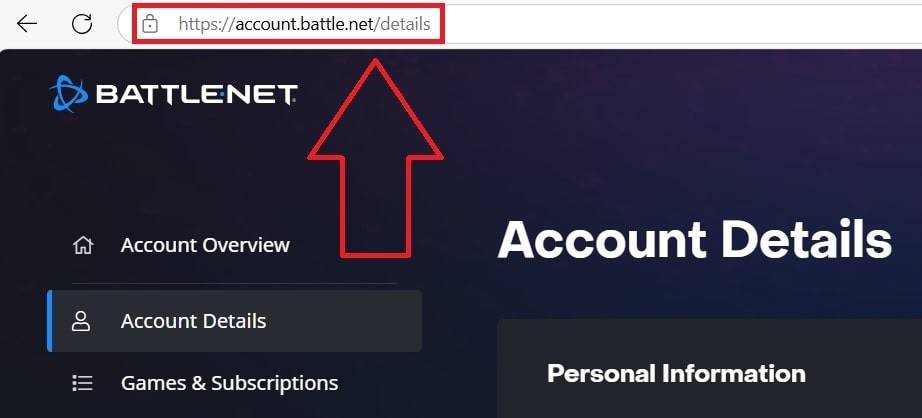
Hesap Ayarları: Mevcut kullanıcı adınızı (sağ üst) tıklayın. "Hesap Ayarları" nı seçin.

Battletag'ı güncelleyin: Battletag'ınızı bulun. Mavi Kalem simgesini tıklayın ("Güncelleme").
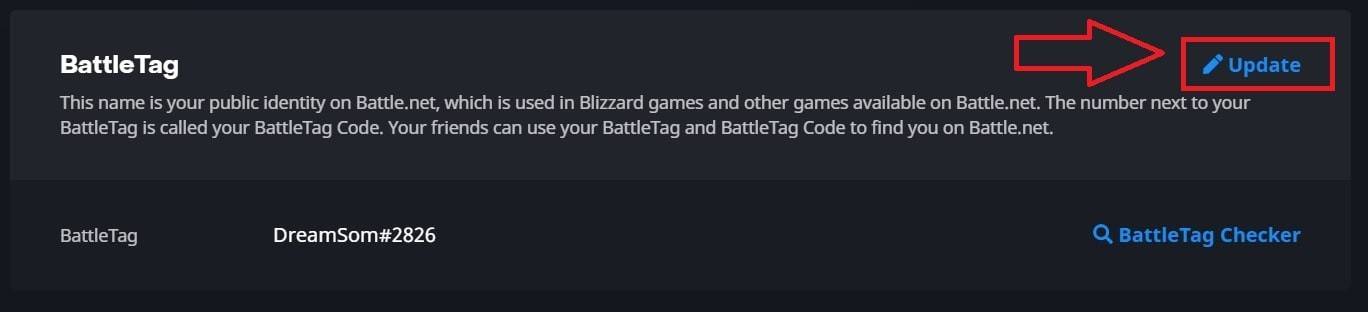
Yeni Adı Girin: Blizzard'ın adlandırma politikalarına bağlı kalarak istediğiniz ismi girin.
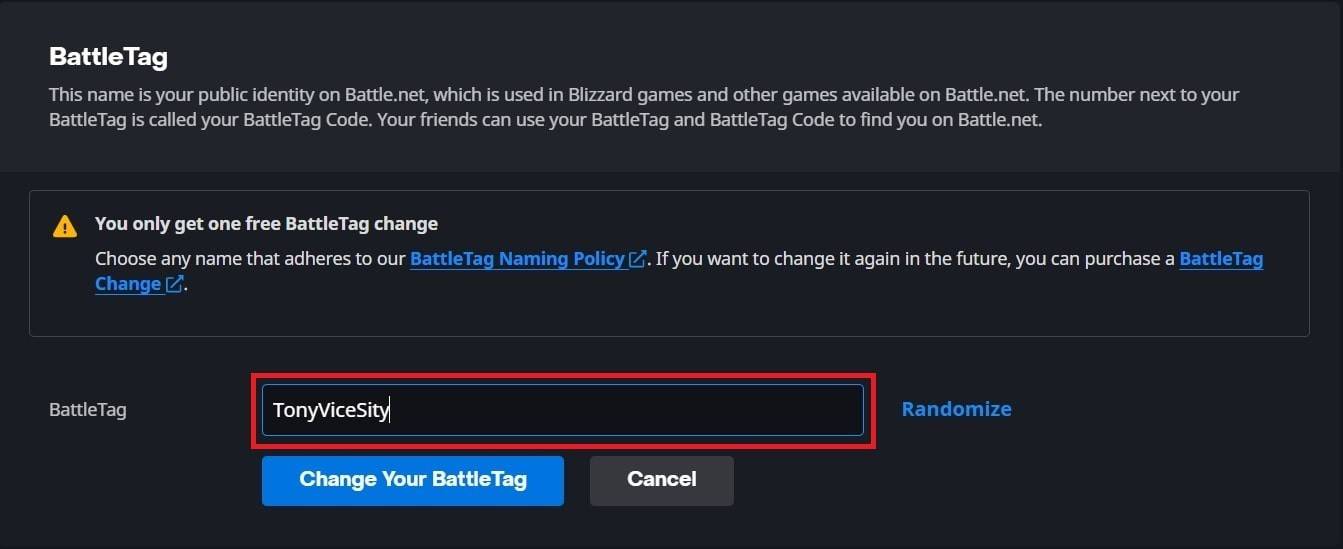
Değişikliği onaylayın: "Battletag'ınızı değiştir".
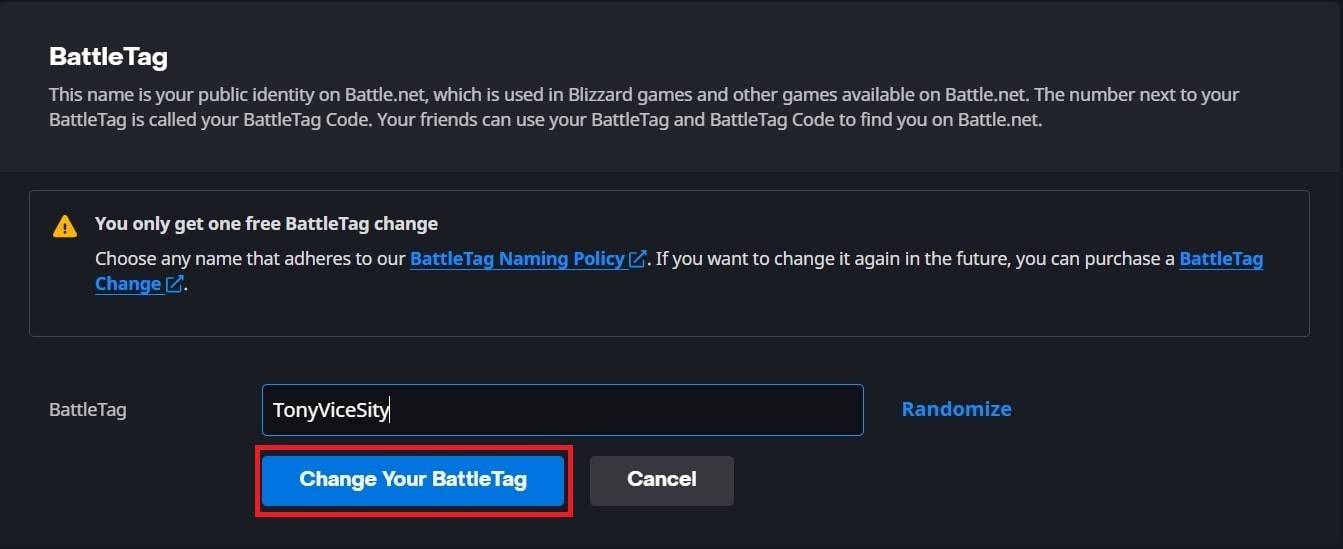
Not: Değişikliklerin oyun içi yansıtması 24 saate kadar sürebilir.
Yöntem 2: Xbox (çapraz platform oynatma devre dışı)
Bu yöntem Xbox Gamertag'ınızı kullanır.
Xbox menüsü: Xbox düğmesine basın. "Profil ve Sistem" e, ardından profilinize gidin.

Profili Özelleştir: "Profilimi" seçin, ardından "Profili Özelleştir".
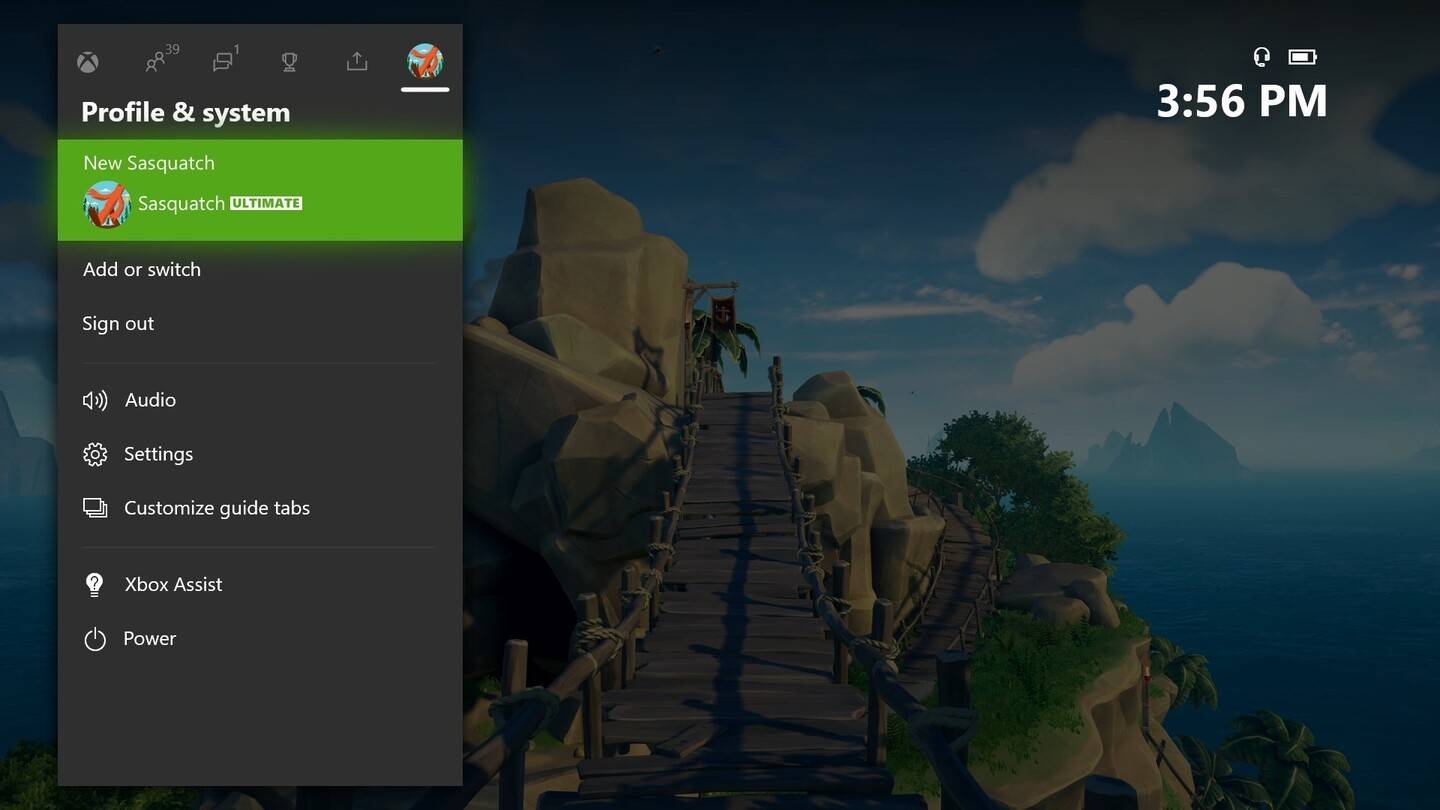
Gamertag'ı değiştirin: Gamertag'ınızı tıklayın, yeni adınızı girin ve istemleri izleyin.
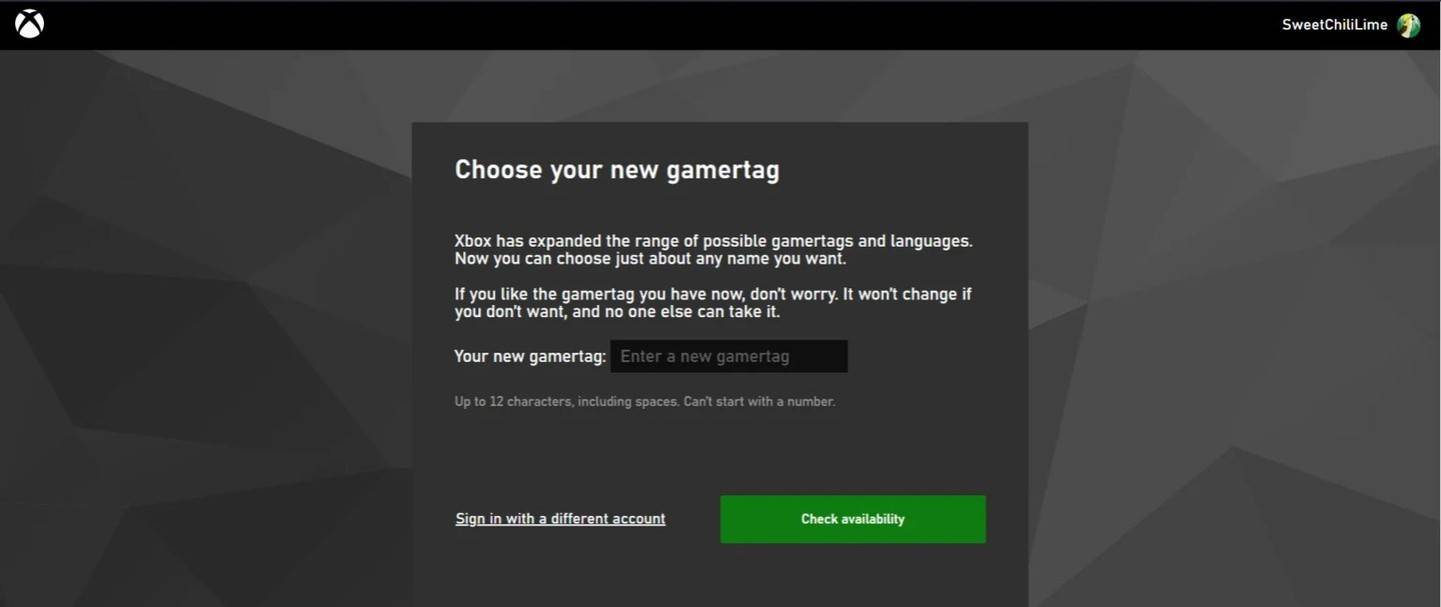
Not: Bu değişiklik yalnızca platformlar arası oynatma etkin olmadan Xbox oynatıcıları etkiler.
Yöntem 3: PlayStation (Platformlar arası oynatma devre dışı)
Bu yöntem PSN kimliğinizi kullanır.
Konsol Ayarları: "Ayarlar" a erişin, ardından "Kullanıcılar ve Hesaplar", ardından "Hesaplar" ve son olarak "profil".
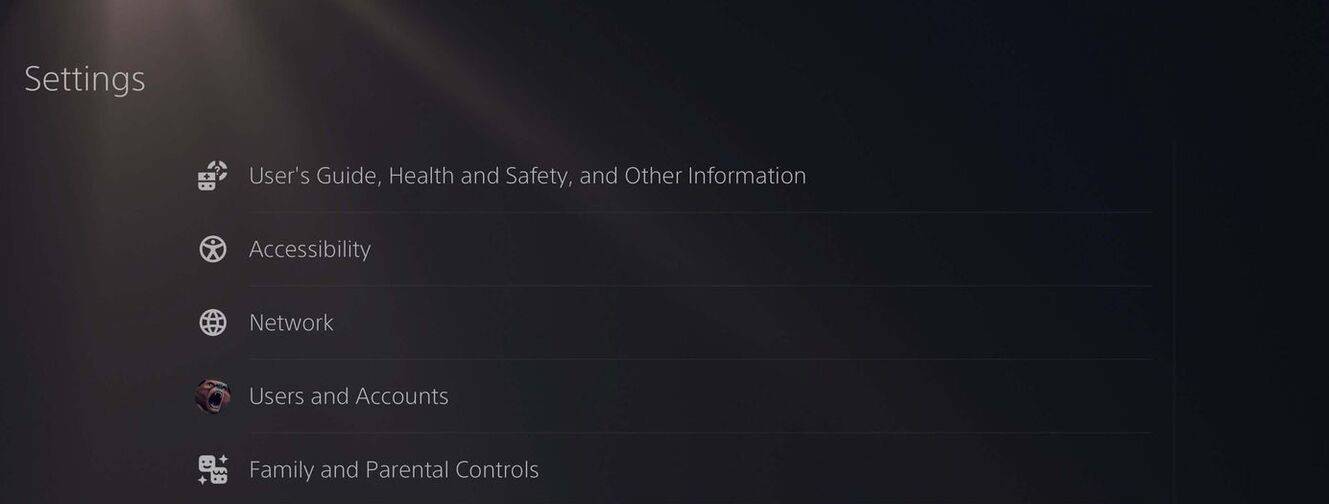
Çevrimiçi kimliği değiştirin: "Çevrimiçi Kimlik" i bulun ve "Online Kimliğini Değiştir" i seçin. Yeni adınızı girin ve onaylayın.
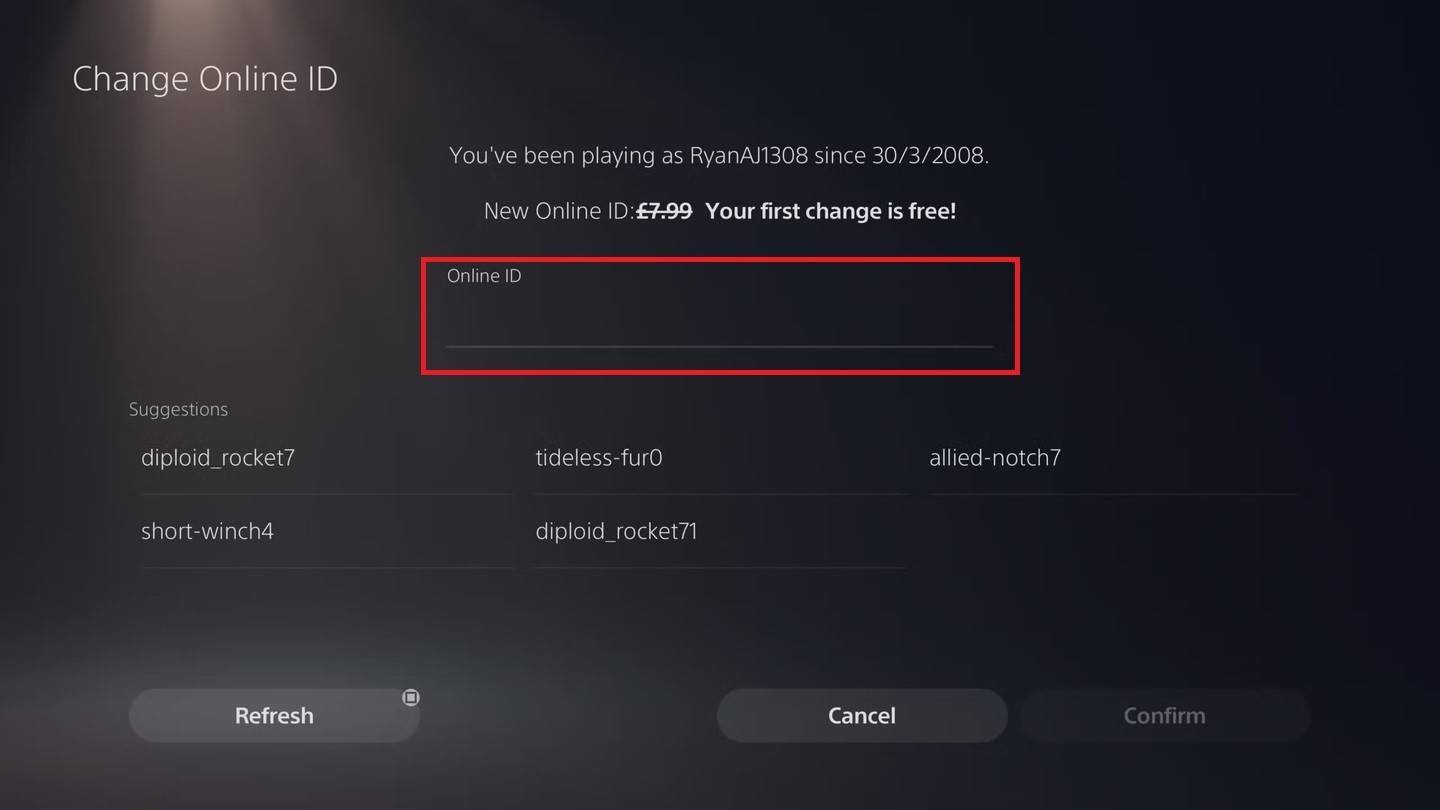
Not: Bu değişiklik yalnızca platformlar arası oyun etkin olmayan PlayStation oyuncularını etkiler.
Son Düşünceler:
Adınızı değiştirmeden önce, platformunuzun ayarlarını ve farklı platformlarda görünürlük üzerindeki etkilerini dikkatlice düşünün. Ücretsiz isim değişikliğinizi hatırlayın ve gelecekteki değişiklikler için ilgili ücretlere hazır olun. Akıllıca seçin ve yeni Overwatch 2 kimliğinizin tadını çıkarın!








